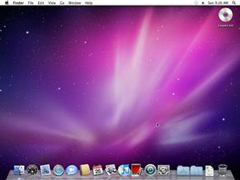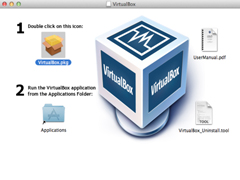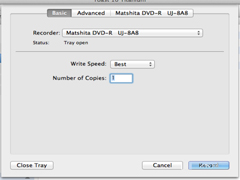Mac下Apache Tomcat安装配置技巧(3)
时间:2023-04-28来源:系统屋作者:小兰
Mac OS运行PHP
-------------------------------------
在终端中运行“sudo vi /etc/apache2/httpd.conf”,打开Apache的配置文件。
找到“#LoadModule php5_module libexec/apache2/libphp5.so”,把前面的#号去掉,保存并退出vi(在命令行输入:wq)。
运行“sudo cp /etc/php.ini.default /etc/php.ini”,这样就可以运行sudo vi /etc/php.ini来编辑php.ini配置各种功能了。比如:
Java代码
;通过下面两项来调整PHP提交文件的最大值,如phpMyAdmin中导入数据的最大值
upload_max_filesize = 2M
post_max_size = 8M
;通过display_errors来控制是否显示PHP程序的报错信息,这在调试PHP程序时非常有用
display_errors = Off
运行“sudo apachectl restart”,重启Apache,这样PHP就可以用了。
运行“sudo cp /Library/WebServer/Documents/index.html.en /Library/WebServer/Documents/info.php”,即在Apache的根目录下复制index.html.en文件并重命名为info.php。
在终端中运行“sudo vi /Library/WebServer/Document/info.php”,这样就可以在vi中编辑info.php文件了。
在“It’s works!”后面加上“”,然后保存之。如此就可以在http://localhost/info.php中看到有关PHP的信息,比如10.8中内置PHP版本号是5.3.13。
Mac OS终端配色
-------------------------------------------
修改~/.bash_profile文件,在文件中加入下面几行配置。
# for color
export CLICOLOR=1
# h:W u$
export PS1=‘[33[01;33m]u@h[33[01;31m] W$[33[00m] ’
# grep
alias grep=‘grep --color=always’
Mac OS安装Nginx
-------------------------------------------
安装nginx时依赖的PCRE、zlib库,我系统里已自带这些。
但使用系统自带的pcre时,make Nginx报错:
-lpcre -lcrypto -lcrypto -lz
Undefined symbols for architecture x86_64:
“_pcre_free_study”, referenced from:
_ngx_pcre_free_studies in ngx_regex.o
ld: symbol(s) not found for architecture x86_64
collect2: ld returned 1 exit status
make[1]: *** [objs/nginx] Error 1
make: *** [build] Error 2
我本机使用的是brew包管理器(不喜欢ports)
使用brew包管理工具重新安装pcre(brew install pcre),问题没有解决。
又把pcre卸载了。
手动安装pcre,也不行。
只能按照料官方说的,安装mac ports,然后利用port安装pcre。
以上就是在MAC电脑中安装tomcat的步骤了,如果你不知道该如何在自己的电脑上安装tomcat的话,那么不妨试试小编提供的这些安装步骤吧。
相关信息
-
-
2023-04-28
MAC OS X Lion恢复系统到安装盘时提示“无法恢复-资源忙”怎么办 -
2023-04-28
Macbook如何登录Facebook -
2023-04-28
Mac笔记本安装Win8.1出现黑屏的解决技巧
-
-
MAC如何通过虚拟机安装Ubuntu
一些MAC用户不想在自己的MAC中安装Ubuntu,但是有时却要使用到Ubuntu,这个问题该怎么解决呢?今天小编就教大家如何使用VirtualBox虚拟机安装Ubuntu。 操作步骤: 1. 下载并安装VirtualBox。 2. 新建一个Ubuntu虚拟机。 点击...
2023-04-28
-
Mac使用Toast刻录光盘的方法
我们有时需要刻录一些文件、视频等,在PC机中我们有着许多种刻录的方法,那么,在MAC中我们又该怎么刻录这些文件呢?今天小编就教大家如何使用MAC自带刻录工具Toast Titanium进行刻录。 操作步骤: 1. 启动面包机软件,打开主界...
2023-04-28
系统教程栏目
栏目热门教程
人气教程排行
站长推荐
热门系统下载
- 183次 1 雨林木风 GHOST WIN7 SP1 X86 极速体验版 V2017.08(32位)
- 124次 2 萝卜家园 GHOST XP SP3 极速装机版 V2015.11
- 121次 3 电脑公司 GHOST XP SP3 专业装机版 V2016.10
- 97次 4 风林火山 GHOST WIN7 SP1 X86 经典装机版 V2017.06 (32位)
- 86次 5 萝卜家园 GHOST WIN7 SP1 X64 电脑城装机版 V2016.07 (64位)
- 80次 6 番茄花园 GHOST WIN7 SP1 X86 安全稳定版 V2016.04 (32位)
- 69次 7 雨林木风 GHOST XP SP3 喜迎新年版 V2017.01
- 61次 8 深度技术 GHOST XP SP3 万能装机版 V2016.01